آموزش اندازه گذاری در اسکچاپ- قسمت 1
![متر در اسکچاپ,اندازه در اسکچاپ,تعیین اندازه ها در اسکچاپ,اندازه گذاری در اسکچ آپ ,اندازه گذاری در sketchup, اندازه گذاری در اسکچاپ , آموزش جامع اسکچاپ,آموزش ویدیویی sketchup, آموزش رایگان sketchup, آموزش رایگان اسکچاپ, آموزش نرم افزار اسکچاپ, آموزش رایگان sketchup, دانلود رایگان آموزش اسکچاپ 2017, دانلود نرم افزار اسکچاپ 2017, رسم با اسکچاپ, نکات اسکچاپ, ترفندهای اسکچاپ, کتاب فارسی اسکچاپ, آموزش تصویری اسکچاپ, آموزش ویدیویی اسکچاپ 2017, آموزش رایگان ویدیویی اسکچاپ به زبان فارسی, فیلم فارسی آموزش اسکچاپ, دانلود فیلم رایگان آموزش اسکچاپ, دوره جامع اسکچاپ, آموزش کامل اسکچاپ, sketchup, اسکچاپ, اسکچ آپ, اسکیچ آپ, اسکیچاپ, آموزش ویدئویی اسکچاپ, سایت آموزش اسکچاپ فارسی, فارسی, قدم به قدم, آموزش فارسی اسکچاپ, وودیانو, woodiano,آموزش پروژه محور اسکچاپ, دانلود رایگان آموزش فارسی اسکچاپ, آموزش وی ری اسکچاپ, vray 3.4, رندرینگ اسکچاپ, اسکیچاپ, vray 3.6, رندر اسکچاپ, sketchup 2018, اسکچاپ 2018, Hl,ca Vray hs;]h\, Hl,ca ,dvd hs;]h\, Hl,ca ,d vd hs;]h\](https://woodiano.ir/wp-content/uploads/Preview-1-6.jpg)
![متر در اسکچاپ,اندازه در اسکچاپ,تعیین اندازه ها در اسکچاپ,اندازه گذاری در اسکچ آپ ,اندازه گذاری در sketchup, اندازه گذاری در اسکچاپ , آموزش جامع اسکچاپ,آموزش ویدیویی sketchup, آموزش رایگان sketchup, آموزش رایگان اسکچاپ, آموزش نرم افزار اسکچاپ, آموزش رایگان sketchup, دانلود رایگان آموزش اسکچاپ 2017, دانلود نرم افزار اسکچاپ 2017, رسم با اسکچاپ, نکات اسکچاپ, ترفندهای اسکچاپ, کتاب فارسی اسکچاپ, آموزش تصویری اسکچاپ, آموزش ویدیویی اسکچاپ 2017, آموزش رایگان ویدیویی اسکچاپ به زبان فارسی, فیلم فارسی آموزش اسکچاپ, دانلود فیلم رایگان آموزش اسکچاپ, دوره جامع اسکچاپ, آموزش کامل اسکچاپ, sketchup, اسکچاپ, اسکچ آپ, اسکیچ آپ, اسکیچاپ, آموزش ویدئویی اسکچاپ, سایت آموزش اسکچاپ فارسی, فارسی, قدم به قدم, آموزش فارسی اسکچاپ, وودیانو, woodiano,آموزش پروژه محور اسکچاپ, دانلود رایگان آموزش فارسی اسکچاپ, آموزش وی ری اسکچاپ, vray 3.4, رندرینگ اسکچاپ, اسکیچاپ, vray 3.6, رندر اسکچاپ, sketchup 2018, اسکچاپ 2018, Hl,ca Vray hs;]h\, Hl,ca ,dvd hs;]h\, Hl,ca ,d vd hs;]h\](http://woodiano.ir/wp-content/uploads/Preview-2-6-1024x576.jpg)
در سری جدید آموزش ویدیویی اسکچ آپ به زبان فارسی در وب سایت وودیانو، قصد داریم با آموزش طراحی پروژه های ساده، با اصول به کارگیری از ابزارهای مختلف اسکچاپ آشنا شویم. هدف این سری از آموزش های پروژه محور اسکچاپ مقدماتی، تمرین به کارگیری صحیح ابزارهای اسکچ آپ است که در ادامه و طراحی های پیچیده ای که بعداً در وویانو آموزش خواهیم داد بسیار مهم و حیاتی هستند. پس با جدی گرفتن این سری از آموزش ها و تمرین مداوم بر روی این ابزارها، یک بار برای همیشه پایه نرم افزار اسکچاپ خود را با وودیانو محکم کنید. در این ویدیو و آموزش بعدی به طور کامل با شیوه اندازه دهی در اسکچاپ آشنا خواهیم شد.
آموزش ویدیویی:
(کیفیت معمولی- برای مشاهده این ویدیو با کیفیت عالی (Full HD) آن را از این لینک دانلود کنید.)
آموزش تصویری:
در این آموزش می خواهیم بر روی اندازه گذاری در نرم افزار اسکچاپ کار کنیم و چگونگی تنظیمات اندازه گذاری را با هم مرور کنیم. برای شروع از نوار ابزار Large Tool Set استفاده می کنیم و در این نوار ابزار، روی ابزار Dimension کلیک می کنیم و بعد از این مرحله می توانیم با مشخص کردن نقطه اول و سپس با مشخص کردن نقطه دوم فاصله بین این دو تا نقطه را به وسیله ابزار Dimension اسکچ آپ ثبت کنیم. بعد از فشردن دوبار کلیک ماوس و تعیین نقطه اول و دوم، قبل از اینکه کلیک سوم را بزنیم می توانیم فاصله اندازه گذاشته شده را تا لبه خط مورد نظرمان مشخص کنیم. بعد از اینکه فاصله را به سمت چپ یا راست حرکت دادیم و به میزان دلخواه از خط اندازه فاصله گرفتیم، می توانیم با کلیک سوم محل قرارگیری اندازه را مشخص کنیم.
![اندازه گذاری در اسکچاپ,آموزش رایگان اسکچاپ, آموزش نرم افزار اسکچاپ, آموزش رایگان sketchup, دانلود رایگان آموزش اسکچاپ 2017, دانلود نرم افزار اسکچاپ 2017, رسم با اسکچاپ, نکات اسکچاپ, ترفندهای اسکچاپ, کتاب فارسی اسکچاپ, آموزش تصویری اسکچاپ, آموزش ویدیویی اسکچاپ 2017, آموزش رایگان ویدیویی اسکچاپ به زبان فارسی, فیلم فارسی آموزش اسکچاپ, دانلود فیلم رایگان آموزش اسکچاپ, دوره جامع اسکچاپ, آموزش کامل اسکچاپ, sketchup, اسکچاپ, اسکچ آپ, اسکیچ آپ, اسکیچاپ, آموزش ویدئویی اسکچاپ, سایت آموزش اسکچاپ فارسی, فارسی, قدم به قدم, آموزش فارسی اسکچاپ, وودیانو, woodiano,آموزش پروژه محور اسکچاپ, دانلود رایگان آموزش فارسی اسکچاپ, آموزش وی ری اسکچاپ, vray 3.4, رندرینگ اسکچاپ, اسکیچاپ, vray 3.6, رندر اسکچاپ, sketchup 2018, اسکچاپ 2018, Hl,ca Vray hs;]h\, Hl,ca ,dvd hs;]h\, Hl,ca ,d vd hs;]h\](http://woodiano.ir/wp-content/uploads/%D8%A7%D9%86%D8%AF%D8%A7%D8%B2%D9%87-%DA%AF%D8%B0%D8%A7%D8%B1%DB%8C-%D8%AF%D8%B1-%D8%A7%D8%B3%DA%A9%DA%86%D8%A7%D9%BE-1-1024x548.jpg)
![اندازه گذاری در اسکچاپ,آموزش رایگان اسکچاپ, آموزش نرم افزار اسکچاپ, آموزش رایگان sketchup, دانلود رایگان آموزش اسکچاپ 2017, دانلود نرم افزار اسکچاپ 2017, رسم با اسکچاپ, نکات اسکچاپ, ترفندهای اسکچاپ, کتاب فارسی اسکچاپ, آموزش تصویری اسکچاپ, آموزش ویدیویی اسکچاپ 2017, آموزش رایگان ویدیویی اسکچاپ به زبان فارسی, فیلم فارسی آموزش اسکچاپ, دانلود فیلم رایگان آموزش اسکچاپ, دوره جامع اسکچاپ, آموزش کامل اسکچاپ, sketchup, اسکچاپ, اسکچ آپ, اسکیچ آپ, اسکیچاپ, آموزش ویدئویی اسکچاپ, سایت آموزش اسکچاپ فارسی, فارسی, قدم به قدم, آموزش فارسی اسکچاپ, وودیانو, woodiano,آموزش پروژه محور اسکچاپ, دانلود رایگان آموزش فارسی اسکچاپ, آموزش وی ری اسکچاپ, vray 3.4, رندرینگ اسکچاپ, اسکیچاپ, vray 3.6, رندر اسکچاپ, sketchup 2018, اسکچاپ 2018, Hl,ca Vray hs;]h\, Hl,ca ,dvd hs;]h\, Hl,ca ,d vd hs;]h\](http://woodiano.ir/wp-content/uploads/%D8%A7%D9%86%D8%AF%D8%A7%D8%B2%D9%87-%DA%AF%D8%B0%D8%A7%D8%B1%DB%8C-%D8%AF%D8%B1-%D8%A7%D8%B3%DA%A9%DA%86%D8%A7%D9%BE-2-1024x549.jpg)
![اندازه گذاری در اسکچاپ,آموزش رایگان اسکچاپ, آموزش نرم افزار اسکچاپ, آموزش رایگان sketchup, دانلود رایگان آموزش اسکچاپ 2017, دانلود نرم افزار اسکچاپ 2017, رسم با اسکچاپ, نکات اسکچاپ, ترفندهای اسکچاپ, کتاب فارسی اسکچاپ, آموزش تصویری اسکچاپ, آموزش ویدیویی اسکچاپ 2017, آموزش رایگان ویدیویی اسکچاپ به زبان فارسی, فیلم فارسی آموزش اسکچاپ, دانلود فیلم رایگان آموزش اسکچاپ, دوره جامع اسکچاپ, آموزش کامل اسکچاپ, sketchup, اسکچاپ, اسکچ آپ, اسکیچ آپ, اسکیچاپ, آموزش ویدئویی اسکچاپ, سایت آموزش اسکچاپ فارسی, فارسی, قدم به قدم, آموزش فارسی اسکچاپ, وودیانو, woodiano,آموزش پروژه محور اسکچاپ, دانلود رایگان آموزش فارسی اسکچاپ, آموزش وی ری اسکچاپ, vray 3.4, رندرینگ اسکچاپ, اسکیچاپ, vray 3.6, رندر اسکچاپ, sketchup 2018, اسکچاپ 2018, Hl,ca Vray hs;]h\, Hl,ca ,dvd hs;]h\, Hl,ca ,d vd hs;]h\](http://woodiano.ir/wp-content/uploads/%D8%A7%D9%86%D8%AF%D8%A7%D8%B2%D9%87-%DA%AF%D8%B0%D8%A7%D8%B1%DB%8C-%D8%AF%D8%B1-%D8%A7%D8%B3%DA%A9%DA%86%D8%A7%D9%BE-3-1024x547.jpg)
حال بار دیگر به ابزار Dimension بر می گردیم و از یک راه دیگر اندازه خط مد نظرمان را ثبت می کنیم؛ به این ترتیب که برخلاف حالت قبل که کلیک اول و کلیک دوم را به عنوان نقطه ابتدایی و انتهایی خط مشخص میکردیم این بار تنها بر روی خط مورد نظرمان کلیک می کنیم و با حرکت موس به سمت راست یا چپ اندازه خط مورد نظرمان را ثبت میکنیم. حالا اگر بخواهیم تنظیماتی روی اندازه گذاشته شده انجام دهیم می توانیم با انتخاب کردن اندازه گذاری و استفاده از سینی یا Tray سمت راست صفحه اسکچاپ، تنظیماتی که در دسترس قرار می گیرد را در قسمت Entity Info با هم مرور کنیم. گزینه هایی که در اینجا در دسترس است به این ترتیب است که در قسمت اول می توانیم رنگ اندازه گذاشته شده را مشخص کنیم. همچنین می توانیم در قسمت ادیت، هر رنگی که روی دایره رنگ منحصرا برای ما در دسترس است را انتخاب کنیم. در قسمت بعد نوع فونت و اندازه فونت رو می توانیم تغییر بدهیم. در گزینه بعدی می توانیم در قسمت Hide و Unhide، اندازه گذاشته شده را مخفی کنیم یا در معرض دید قرار بدهیم. ضمنا می توانیم اندازه ثبت شده را در جهت محور اندازه گذاری شده قرار بدهیم یا اینکه عدد اندازه را همیشه روبه نمای تصویرمان یا همان دوربین داشته باشیم.
![اندازه گذاری در اسکچاپ,آموزش رایگان اسکچاپ, آموزش نرم افزار اسکچاپ, آموزش رایگان sketchup, دانلود رایگان آموزش اسکچاپ 2017, دانلود نرم افزار اسکچاپ 2017, رسم با اسکچاپ, نکات اسکچاپ, ترفندهای اسکچاپ, کتاب فارسی اسکچاپ, آموزش تصویری اسکچاپ, آموزش ویدیویی اسکچاپ 2017, آموزش رایگان ویدیویی اسکچاپ به زبان فارسی, فیلم فارسی آموزش اسکچاپ, دانلود فیلم رایگان آموزش اسکچاپ, دوره جامع اسکچاپ, آموزش کامل اسکچاپ, sketchup, اسکچاپ, اسکچ آپ, اسکیچ آپ, اسکیچاپ, آموزش ویدئویی اسکچاپ, سایت آموزش اسکچاپ فارسی, فارسی, قدم به قدم, آموزش فارسی اسکچاپ, وودیانو, woodiano,آموزش پروژه محور اسکچاپ, دانلود رایگان آموزش فارسی اسکچاپ, آموزش وی ری اسکچاپ, vray 3.4, رندرینگ اسکچاپ, اسکیچاپ, vray 3.6, رندر اسکچاپ, sketchup 2018, اسکچاپ 2018, Hl,ca Vray hs;]h\, Hl,ca ,dvd hs;]h\, Hl,ca ,d vd hs;]h\](http://woodiano.ir/wp-content/uploads/%D8%A7%D9%86%D8%AF%D8%A7%D8%B2%D9%87-%DA%AF%D8%B0%D8%A7%D8%B1%DB%8C-%D8%AF%D8%B1-%D8%A7%D8%B3%DA%A9%DA%86%D8%A7%D9%BE-4-1024x549.jpg)
![اندازه گذاری در اسکچاپ,آموزش رایگان اسکچاپ, آموزش نرم افزار اسکچاپ, آموزش رایگان sketchup, دانلود رایگان آموزش اسکچاپ 2017, دانلود نرم افزار اسکچاپ 2017, رسم با اسکچاپ, نکات اسکچاپ, ترفندهای اسکچاپ, کتاب فارسی اسکچاپ, آموزش تصویری اسکچاپ, آموزش ویدیویی اسکچاپ 2017, آموزش رایگان ویدیویی اسکچاپ به زبان فارسی, فیلم فارسی آموزش اسکچاپ, دانلود فیلم رایگان آموزش اسکچاپ, دوره جامع اسکچاپ, آموزش کامل اسکچاپ, sketchup, اسکچاپ, اسکچ آپ, اسکیچ آپ, اسکیچاپ, آموزش ویدئویی اسکچاپ, سایت آموزش اسکچاپ فارسی, فارسی, قدم به قدم, آموزش فارسی اسکچاپ, وودیانو, woodiano,آموزش پروژه محور اسکچاپ, دانلود رایگان آموزش فارسی اسکچاپ, آموزش وی ری اسکچاپ, vray 3.4, رندرینگ اسکچاپ, اسکیچاپ, vray 3.6, رندر اسکچاپ, sketchup 2018, اسکچاپ 2018, Hl,ca Vray hs;]h\, Hl,ca ,dvd hs;]h\, Hl,ca ,d vd hs;]h\](http://woodiano.ir/wp-content/uploads/%D8%A7%D9%86%D8%AF%D8%A7%D8%B2%D9%87-%DA%AF%D8%B0%D8%A7%D8%B1%DB%8C-%D8%AF%D8%B1-%D8%A7%D8%B3%DA%A9%DA%86%D8%A7%D9%BE-5-1024x548.jpg)
![اندازه گذاری در اسکچاپ,آموزش رایگان اسکچاپ, آموزش نرم افزار اسکچاپ, آموزش رایگان sketchup, دانلود رایگان آموزش اسکچاپ 2017, دانلود نرم افزار اسکچاپ 2017, رسم با اسکچاپ, نکات اسکچاپ, ترفندهای اسکچاپ, کتاب فارسی اسکچاپ, آموزش تصویری اسکچاپ, آموزش ویدیویی اسکچاپ 2017, آموزش رایگان ویدیویی اسکچاپ به زبان فارسی, فیلم فارسی آموزش اسکچاپ, دانلود فیلم رایگان آموزش اسکچاپ, دوره جامع اسکچاپ, آموزش کامل اسکچاپ, sketchup, اسکچاپ, اسکچ آپ, اسکیچ آپ, اسکیچاپ, آموزش ویدئویی اسکچاپ, سایت آموزش اسکچاپ فارسی, فارسی, قدم به قدم, آموزش فارسی اسکچاپ, وودیانو, woodiano,آموزش پروژه محور اسکچاپ, دانلود رایگان آموزش فارسی اسکچاپ, آموزش وی ری اسکچاپ, vray 3.4, رندرینگ اسکچاپ, اسکیچاپ, vray 3.6, رندر اسکچاپ, sketchup 2018, اسکچاپ 2018, Hl,ca Vray hs;]h\, Hl,ca ,dvd hs;]h\, Hl,ca ,d vd hs;]h\](http://woodiano.ir/wp-content/uploads/%D8%A7%D9%86%D8%AF%D8%A7%D8%B2%D9%87-%DA%AF%D8%B0%D8%A7%D8%B1%DB%8C-%D8%AF%D8%B1-%D8%A7%D8%B3%DA%A9%DA%86%D8%A7%D9%BE-6-1024x548.jpg)
همین تنظیمات را می توانیم در قسمت Windows در قسمت Model Info و در قسمت Dimension هم در اختیار داشته باشیم و از آن استفاده کنیم. برای انجام این تغییران در این مسیر باید به این شکل عمل کنیم که ابتدا اندازه گذاشته شده را انتخاب کنیم و بعد از اعمال تنظیمات در این پنجره روی گزینه Update Dimension کلیک کنیم تا تغییرات اعمال شود.در این آموزش تمرکز ما بر روی موارد اصلی و مهم بود و تمام این تنظیمات را در آموزش بعدی با هم بیشتر تمرین خواهیم کرد.
![اندازه گذاری در اسکچاپ,آموزش رایگان اسکچاپ, آموزش نرم افزار اسکچاپ, آموزش رایگان sketchup, دانلود رایگان آموزش اسکچاپ 2017, دانلود نرم افزار اسکچاپ 2017, رسم با اسکچاپ, نکات اسکچاپ, ترفندهای اسکچاپ, کتاب فارسی اسکچاپ, آموزش تصویری اسکچاپ, آموزش ویدیویی اسکچاپ 2017, آموزش رایگان ویدیویی اسکچاپ به زبان فارسی, فیلم فارسی آموزش اسکچاپ, دانلود فیلم رایگان آموزش اسکچاپ, دوره جامع اسکچاپ, آموزش کامل اسکچاپ, sketchup, اسکچاپ, اسکچ آپ, اسکیچ آپ, اسکیچاپ, آموزش ویدئویی اسکچاپ, سایت آموزش اسکچاپ فارسی, فارسی, قدم به قدم, آموزش فارسی اسکچاپ, وودیانو, woodiano,آموزش پروژه محور اسکچاپ, دانلود رایگان آموزش فارسی اسکچاپ, آموزش وی ری اسکچاپ, vray 3.4, رندرینگ اسکچاپ, اسکیچاپ, vray 3.6, رندر اسکچاپ, sketchup 2018, اسکچاپ 2018, Hl,ca Vray hs;]h\, Hl,ca ,dvd hs;]h\, Hl,ca ,d vd hs;]h\](http://woodiano.ir/wp-content/uploads/%D8%A7%D9%86%D8%AF%D8%A7%D8%B2%D9%87-%DA%AF%D8%B0%D8%A7%D8%B1%DB%8C-%D8%AF%D8%B1-%D8%A7%D8%B3%DA%A9%DA%86%D8%A7%D9%BE-7-1024x550.jpg)
![اندازه گذاری در اسکچاپ,آموزش رایگان اسکچاپ, آموزش نرم افزار اسکچاپ, آموزش رایگان sketchup, دانلود رایگان آموزش اسکچاپ 2017, دانلود نرم افزار اسکچاپ 2017, رسم با اسکچاپ, نکات اسکچاپ, ترفندهای اسکچاپ, کتاب فارسی اسکچاپ, آموزش تصویری اسکچاپ, آموزش ویدیویی اسکچاپ 2017, آموزش رایگان ویدیویی اسکچاپ به زبان فارسی, فیلم فارسی آموزش اسکچاپ, دانلود فیلم رایگان آموزش اسکچاپ, دوره جامع اسکچاپ, آموزش کامل اسکچاپ, sketchup, اسکچاپ, اسکچ آپ, اسکیچ آپ, اسکیچاپ, آموزش ویدئویی اسکچاپ, سایت آموزش اسکچاپ فارسی, فارسی, قدم به قدم, آموزش فارسی اسکچاپ, وودیانو, woodiano,آموزش پروژه محور اسکچاپ, دانلود رایگان آموزش فارسی اسکچاپ, آموزش وی ری اسکچاپ, vray 3.4, رندرینگ اسکچاپ, اسکیچاپ, vray 3.6, رندر اسکچاپ, sketchup 2018, اسکچاپ 2018, Hl,ca Vray hs;]h\, Hl,ca ,dvd hs;]h\, Hl,ca ,d vd hs;]h\](http://woodiano.ir/wp-content/uploads/%D8%A7%D9%86%D8%AF%D8%A7%D8%B2%D9%87-%DA%AF%D8%B0%D8%A7%D8%B1%DB%8C-%D8%AF%D8%B1-%D8%A7%D8%B3%DA%A9%DA%86%D8%A7%D9%BE-8-1024x550.jpg)
![اندازه گذاری در اسکچاپ,آموزش رایگان اسکچاپ, آموزش نرم افزار اسکچاپ, آموزش رایگان sketchup, دانلود رایگان آموزش اسکچاپ 2017, دانلود نرم افزار اسکچاپ 2017, رسم با اسکچاپ, نکات اسکچاپ, ترفندهای اسکچاپ, کتاب فارسی اسکچاپ, آموزش تصویری اسکچاپ, آموزش ویدیویی اسکچاپ 2017, آموزش رایگان ویدیویی اسکچاپ به زبان فارسی, فیلم فارسی آموزش اسکچاپ, دانلود فیلم رایگان آموزش اسکچاپ, دوره جامع اسکچاپ, آموزش کامل اسکچاپ, sketchup, اسکچاپ, اسکچ آپ, اسکیچ آپ, اسکیچاپ, آموزش ویدئویی اسکچاپ, سایت آموزش اسکچاپ فارسی, فارسی, قدم به قدم, آموزش فارسی اسکچاپ, وودیانو, woodiano,آموزش پروژه محور اسکچاپ, دانلود رایگان آموزش فارسی اسکچاپ, آموزش وی ری اسکچاپ, vray 3.4, رندرینگ اسکچاپ, اسکیچاپ, vray 3.6, رندر اسکچاپ, sketchup 2018, اسکچاپ 2018, Hl,ca Vray hs;]h\, Hl,ca ,dvd hs;]h\, Hl,ca ,d vd hs;]h\](http://woodiano.ir/wp-content/uploads/%D8%A7%D9%86%D8%AF%D8%A7%D8%B2%D9%87-%DA%AF%D8%B0%D8%A7%D8%B1%DB%8C-%D8%AF%D8%B1-%D8%A7%D8%B3%DA%A9%DA%86%D8%A7%D9%BE-9-1024x548.jpg)
برای مشاهده این فیلم آموزشی با کیفیت عالی (Full HD) از لینک زیر آن را دانلود و سپس مشاهده کنید.
? جهت مشاهده سایر ویدیوهای آموزشی پروژه محور اسکچ آپ بر روی تصویر زیر کلیک کنید ?
4 دیدگاه
به گفتگوی ما بپیوندید و دیدگاه خود را با ما در میان بگذارید.



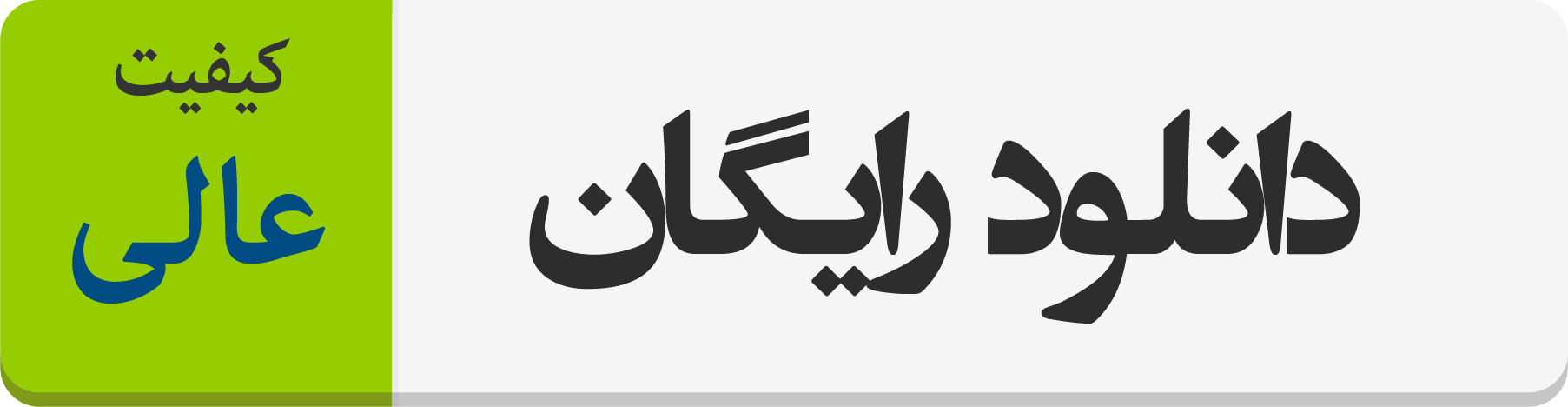
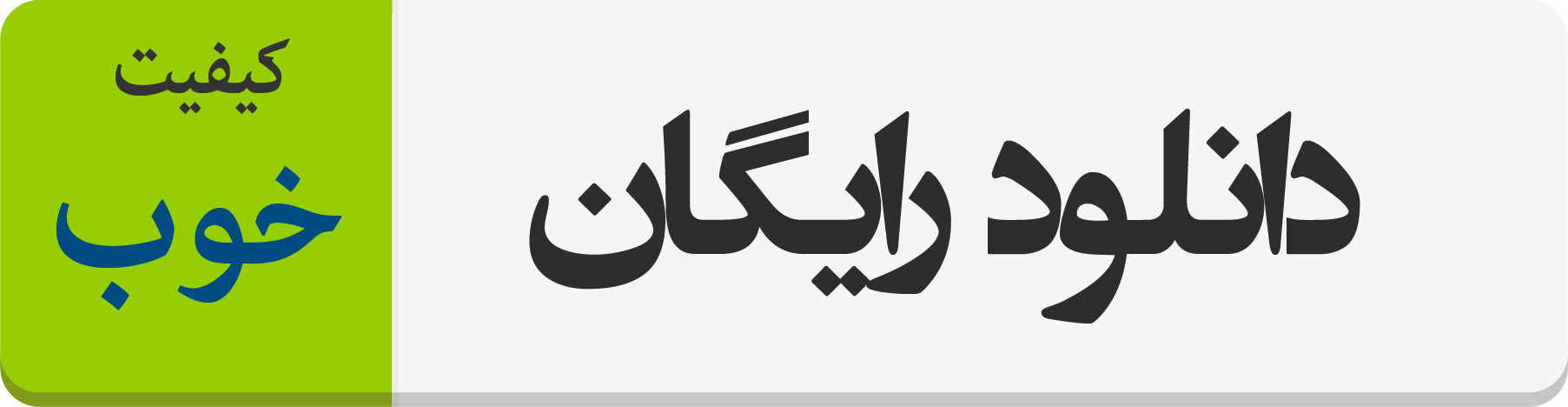







سلام دستتون درد نکنه واقعا عالی هست میشه کمکم کنین از اول آموزش رو شروع کنم مبتدی هستم رشته ام معماری هست برنامه واقعا خوبی هست اتو کد رو وارد هستم ..این نرم افزار روهم میخوام کامل آموزش ببینم …….ممنون
سلام…سپاس بابت نظر لطف تون…
برای مشاهده تمامی آموزش های اسکچاپ از لینک زیر استفاده کنید:
آموزش جامع اسکچاپ
سلام
من تازه امروز شروع به یادگیری اسکچاپ 2018 کردم اما هنوز اولین جلسه آموزشتون رو پیدا نکردم . بی زحمت من رو راهنمایی کنید
سلام. جلسه اول در مورد نصب و کرک نرم افزار هست. لیست به ترتیب آموزش ها رو میتونید از اینجا ببینید.